TOYOTA HILUX 2017 Bruksanvisningar (in Swedish)
Manufacturer: TOYOTA, Model Year: 2017, Model line: HILUX, Model: TOYOTA HILUX 2017Pages: 260, PDF Size: 32.47 MB
Page 191 of 260
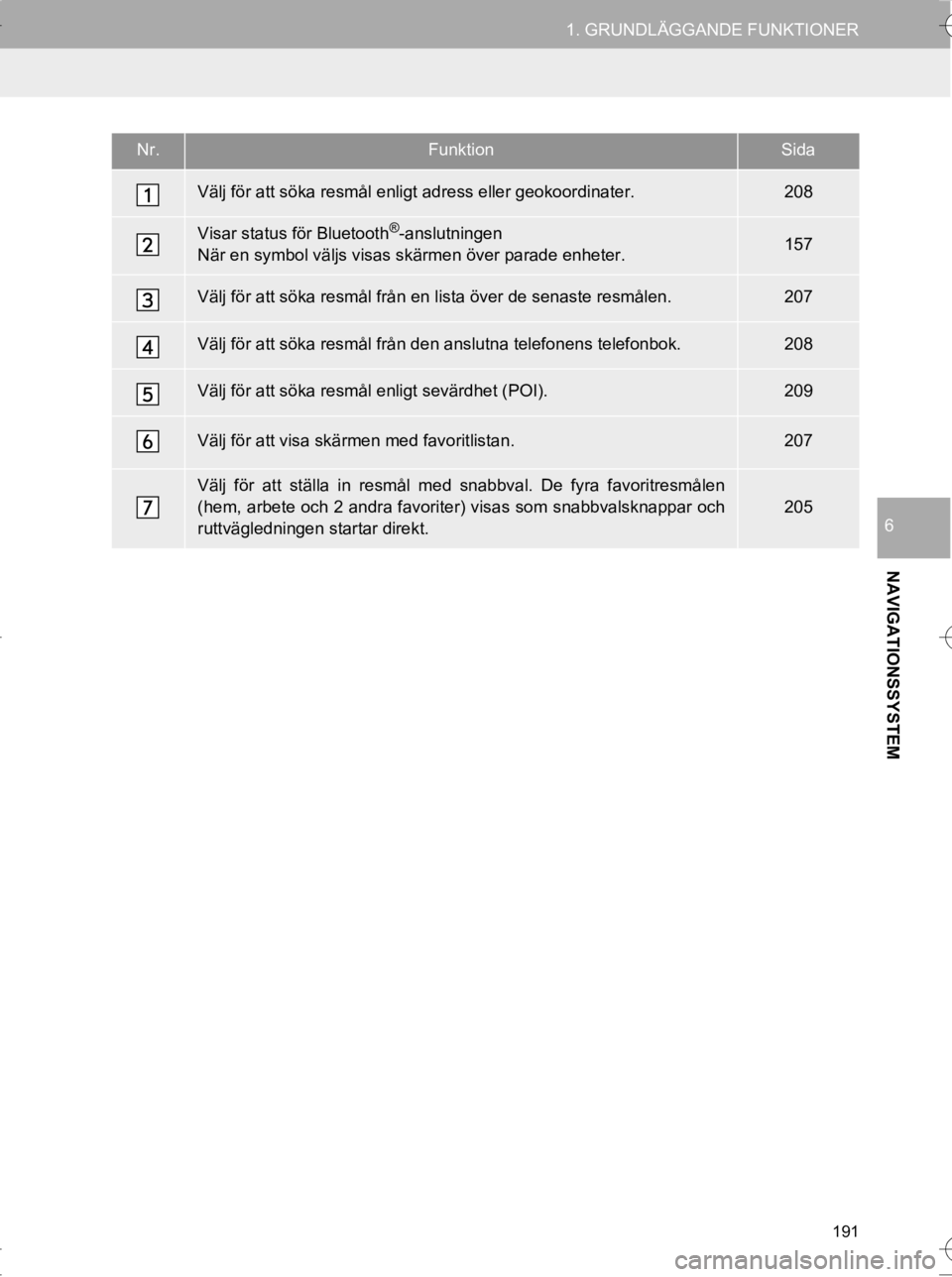
191
1. GRUNDLÄGGANDE FUNKTIONER
OM0K314SE
NAVIGATIONSSYSTEM
6
Nr.FunktionSida
Välj för att söka resmål enligt adress eller geokoordinater.208
Visar status för Bluetooth®-anslutningen
När en symbol väljs visas sk ärmen över parade enheter.157
Välj för att söka resmål från en lista över de senaste resmålen.207
Välj för att söka resmål från den anslutna telefonens telefonbok.208
Välj för att söka resmål enligt sevärdhet (POI).209
Välj för att visa skärmen med favoritlistan.207
Välj för att ställa in resmål med snabbval. De fyra favoritresmålen
(hem, arbete och 2 andra favorite r) visas som snabbvalsknappar och
ruttvägledningen startar direkt.205
OM0K314SE.book Page 191 Tuesday, June 14, 2016 3:59 PM
Page 192 of 260
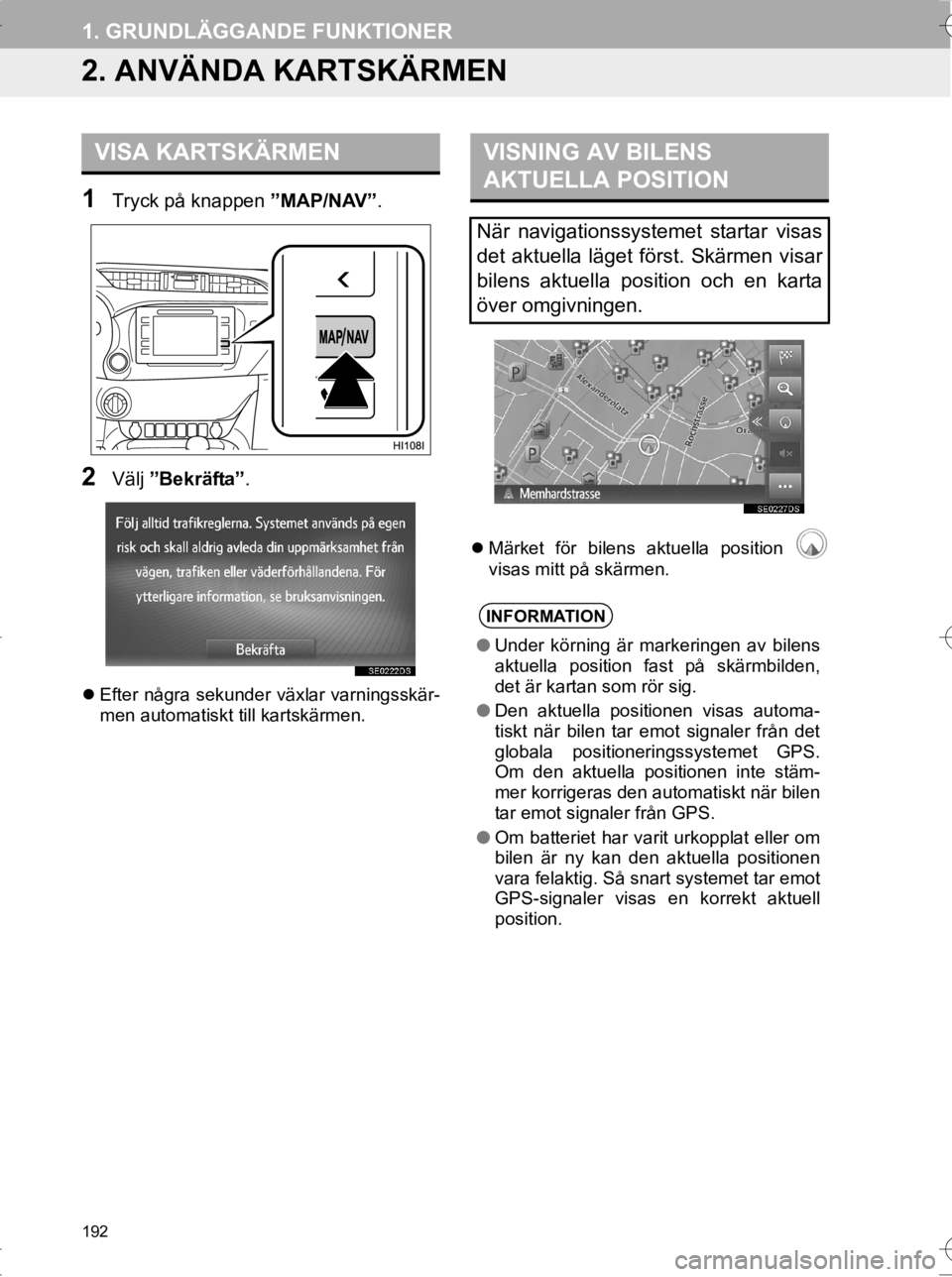
192
1. GRUNDLÄGGANDE FUNKTIONER
OM0K314SE
2. ANVÄNDA KARTSKÄRMEN
1Tryck på knappen ”MAP/NAV”.
2Välj ”Bekräfta” .
Efter några sekunder växlar varningsskär-
men automatiskt till kartskärmen.
Märket för bilens aktuella position
visas mitt på skärmen.
VISA KARTSKÄRMENVISNING AV BILENS
AKTUELLA POSITION
När navigationssystemet startar visas
det aktuella läget först. Skärmen visar
bilens aktuella position och en karta
över omgivningen.
INFORMATION
●Under körning är markeringen av bilens
aktuella position fast på skärmbilden,
det är kartan som rör sig.
● Den aktuella positionen visas automa-
tiskt när bilen tar emot signaler från det
globala positioneringssystemet GPS.
Om den aktuella positionen inte stäm-
mer korrigeras den automatiskt när bilen
tar emot signaler från GPS.
● Om batteriet har varit urkopplat eller om
bilen är ny kan den aktuella positionen
vara felaktig. Så snart systemet tar emot
GPS-signaler visas en korrekt aktuell
position.
OM0K314SE.book Page 192 Tuesday, June 14, 2016 3:59 PM
Page 193 of 260

193
1. GRUNDLÄGGANDE FUNKTIONER
OM0K314SE
NAVIGATIONSSYSTEM
6
1Välj på kartan.
2Välj .
3Kontrollera att information om den ak-
tuella platsen visas.
Om du håller kvar ett finger på skärmen
fortsätter kartan att rulla i den riktningen
tills du tar bort fingret.
Namnet på en gata eller geo-koordina-
terna för den valda punkten visas bero-
ende på kartans skala.
När du har rullat skärmen är den valda
platsen kvar i mitten av kartan tills du akti-
verar en annan funktion. Märket för bilens
aktuella position fortsätter att röra sig
längs färdvägen och kan försvinna från
skärmen. När trycks in, återgår
symbolen för bilens aktuella position till
skärmens mitt och kartan rör sig när du
kör längs resvägen.
AKTUELL POSITION OCH
GPS-INFORMATION
Nr.Information
Informationen som lämnas beror på
om vägen som bilen för närvarande
färdas på är en motorväg eller en
gata.
Latitud och longitud
Antal tillgängliga satelliter och höj-
den.
Välj för att registrera aktuellt läge i
favoritlistan. ( →Sid. 227)
RULLA SKÄRMBILDEN
När du väljer valfri punkt på kartan flyt-
tas den platsen in mot skärmens mitt
och indikeras av markören .
Om ”Go” väljs visas startskärmen för
vägledningen. ( →Sid. 213)
När ”Spara” har valts registreras pos-
ten i favoritlistan. ( →Sid. 227)
OM0K314SE.book Page 193 Tuesday, June 14, 2016 3:59 PM
Page 194 of 260
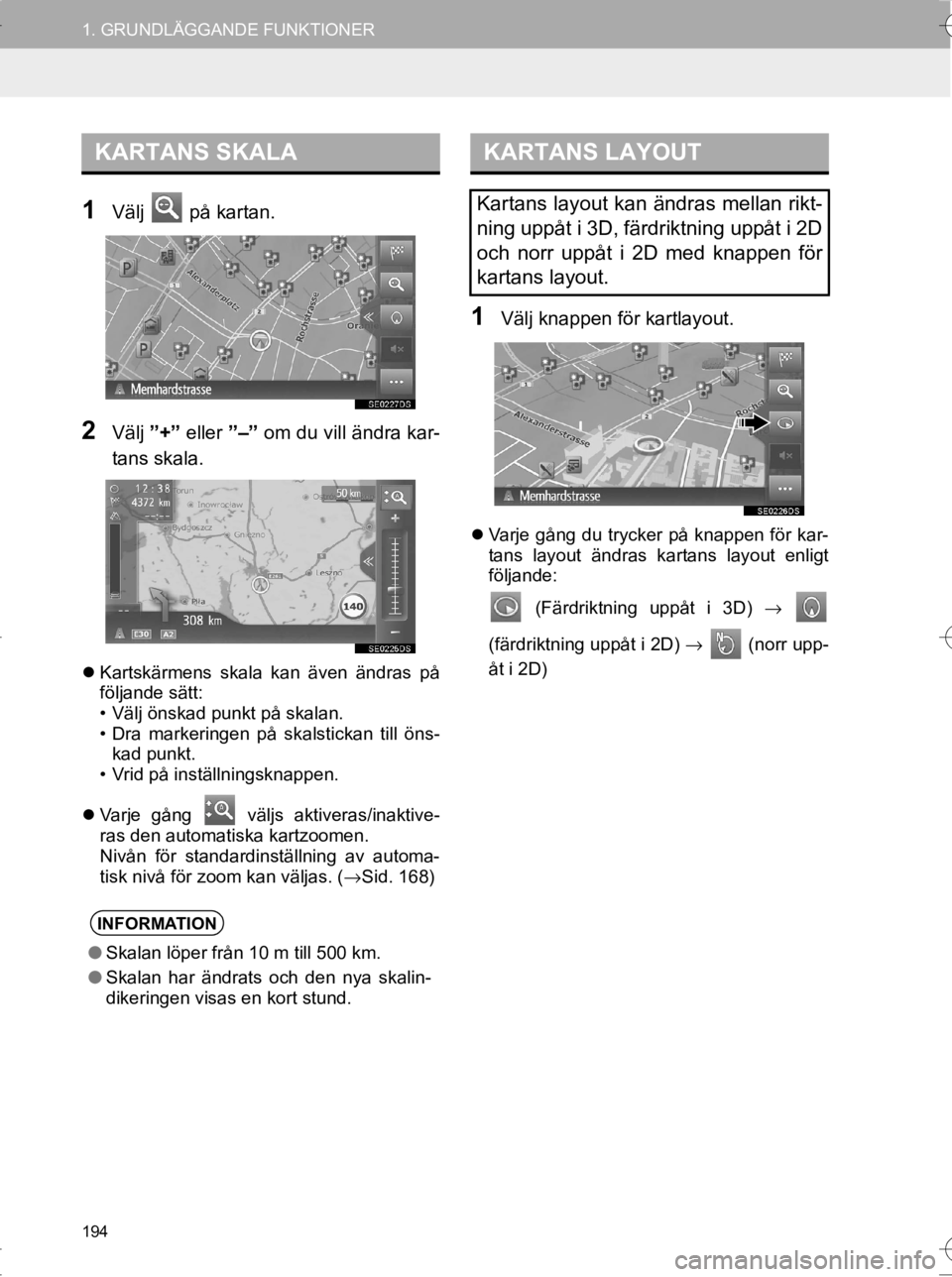
194
1. GRUNDLÄGGANDE FUNKTIONER
OM0K314SE
1Välj på kartan.
2Välj ”+” eller ”–” om du vill ändra kar-
tans skala.
Kartskärmens skala kan även ändras på
följande sätt:
• Välj önskad punkt på skalan.
• Dra markeringen på skalstickan till öns-
kad punkt.
• Vrid på inställningsknappen.
Varje gång väljs aktiveras/inaktive-
ras den automatiska kartzoomen.
Nivån för standardinställning av automa-
tisk nivå för zoom kan väljas. ( →Sid. 168)
1Välj knappen för kartlayout.
Varje gång du trycker på knappen för kar-
tans layout ändras kartans layout enligt
följande:
(Färdriktning uppåt i 3D) →
(färdriktning uppåt i 2D) → (norr upp-
åt i 2D)
KARTANS SKALA
INFORMATION
● Skalan löper från 10 m till 500 km.
● Skalan har ändrats och den nya skalin-
dikeringen visas en kort stund.
KARTANS LAYOUT
Kartans layout kan ändras mellan rikt-
ning uppåt i 3D, färdriktning uppåt i 2D
och norr uppåt i 2D med knappen för
kartans layout.
OM0K314SE.book Page 194 Tuesday, June 14, 2016 3:59 PM
Page 195 of 260
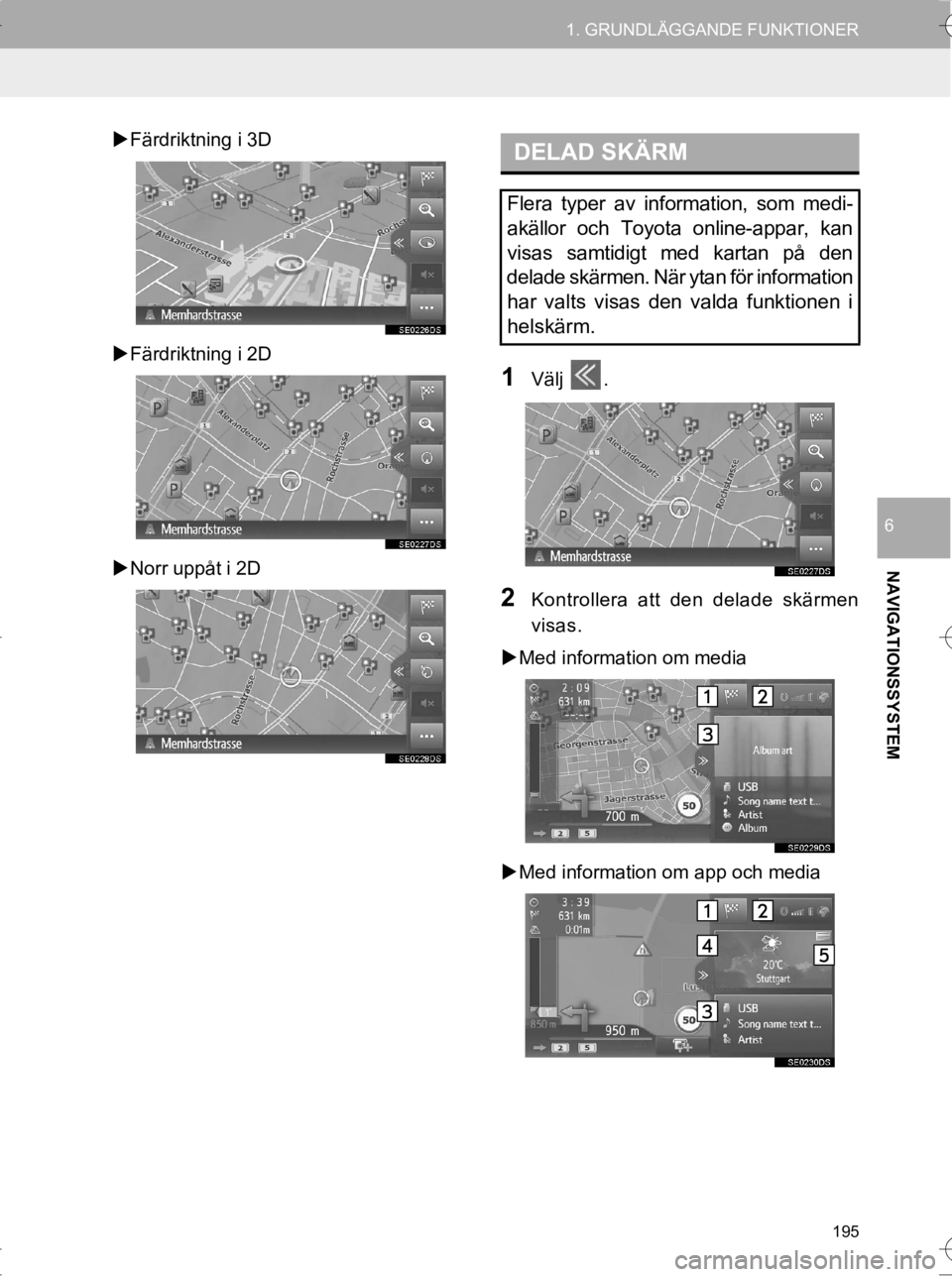
195
1. GRUNDLÄGGANDE FUNKTIONER
OM0K314SE
NAVIGATIONSSYSTEM
6
�XFärdriktning i 3D
�X Färdriktning i 2D
�X Norr uppåt i 2D
1Välj .
2Kontrollera att den delade skärmen
visas.
�X Med information om media
�X Med information om app och media
DELAD SKÄRM
Flera typer av information, som medi-
akällor och Toyota online-appar, kan
visas samtidigt med kartan på den
delade skärmen. När ytan för information
har valts visas den valda funktionen i
helskärm.
OM0K314SE.book Page 195 Tuesday, June 14, 2016 3:59 PM
Page 196 of 260
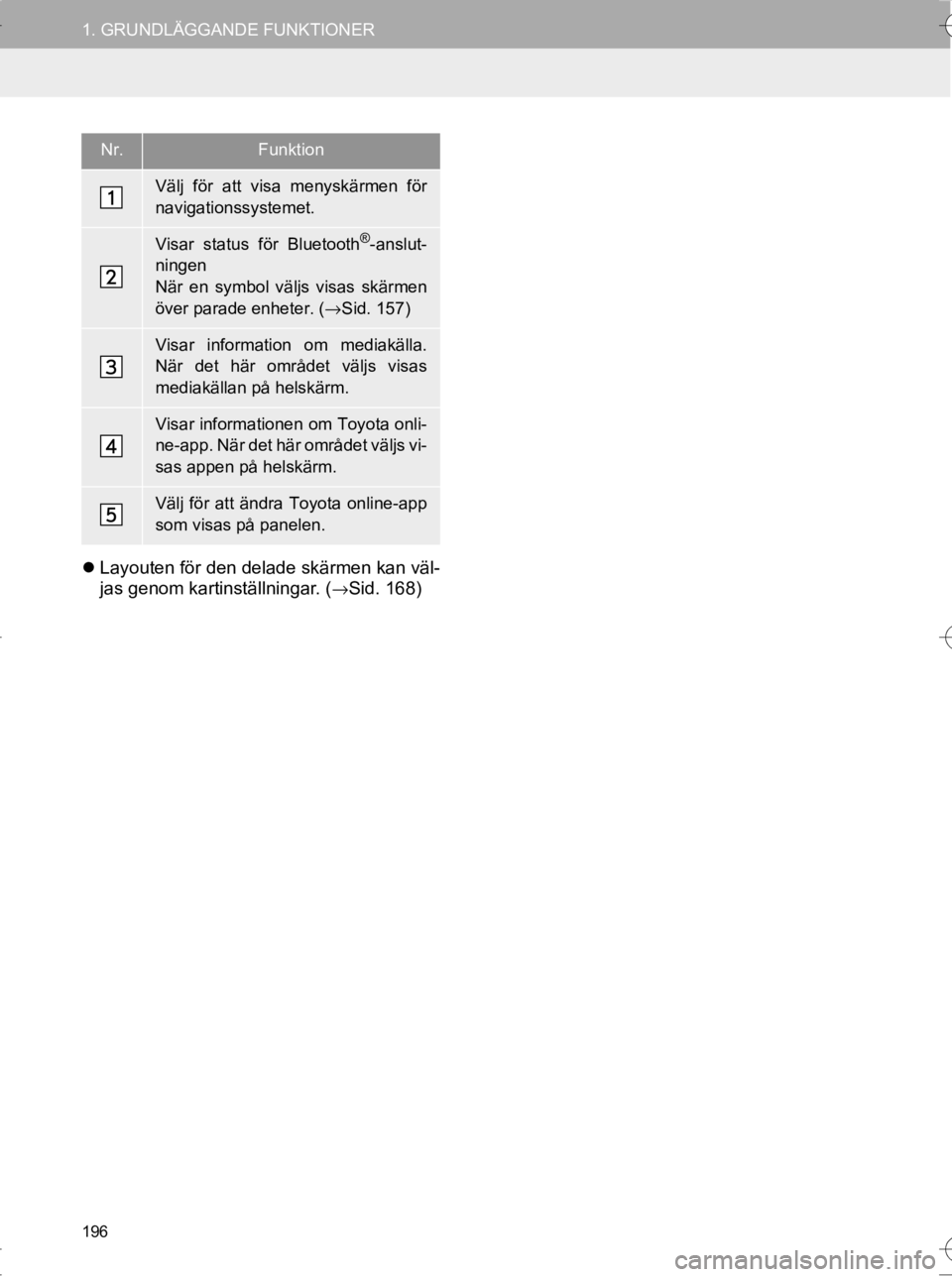
196
1. GRUNDLÄGGANDE FUNKTIONER
OM0K314SE
Layouten för den delade skärmen kan väl-
jas genom kartinställningar. (→Sid. 168)
Nr.Funktion
Välj för att visa menyskärmen för
navigationssystemet.
Visar status för Bluetooth®-anslut-
ningen
När en symbol väljs visas skärmen
över parade enheter. ( →Sid. 157)
Visar information om mediakälla.
När det här området väljs visas
mediakällan på helskärm.
Visar informationen om Toyota onli-
ne-app. När det här området väljs vi-
sas appen på helskärm.
Välj för att ändra Toyota online-app
som visas på panelen.
OM0K314SE.book Page 196 Tuesday, June 14, 2016 3:59 PM
Page 197 of 260
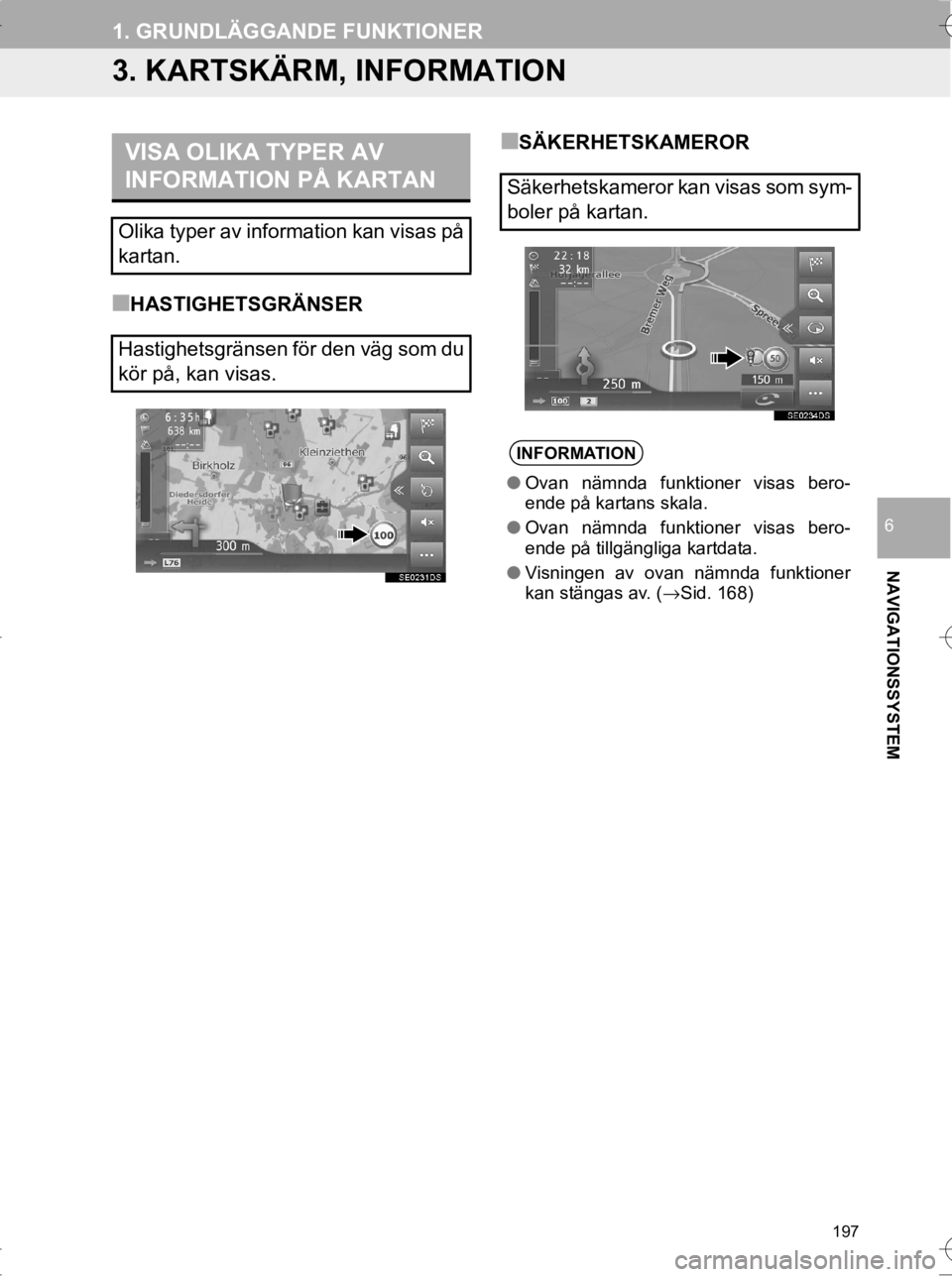
197
1. GRUNDLÄGGANDE FUNKTIONER
OM0K314SE
NAVIGATIONSSYSTEM
6
3. KARTSKÄRM, INFORMATION
■HASTIGHETSGRÄNSER
■SÄKERHETSKAMERORVISA OLIKA TYPER AV
INFORMATION PÅ KARTAN
Olika typer av information kan visas på
kartan.
Hastighetsgränsen för den väg som du
kör på, kan visas.
Säkerhetskameror kan visas som sym-
boler på kartan.
INFORMATION
●Ovan nämnda funktioner visas bero-
ende på kartans skala.
● Ovan nämnda funktioner visas bero-
ende på tillgängliga kartdata.
● Visningen av ovan nämnda funktioner
kan stängas av. ( →Sid. 168)
OM0K314SE.book Page 197 Tuesday, June 14, 2016 3:59 PM
Page 198 of 260
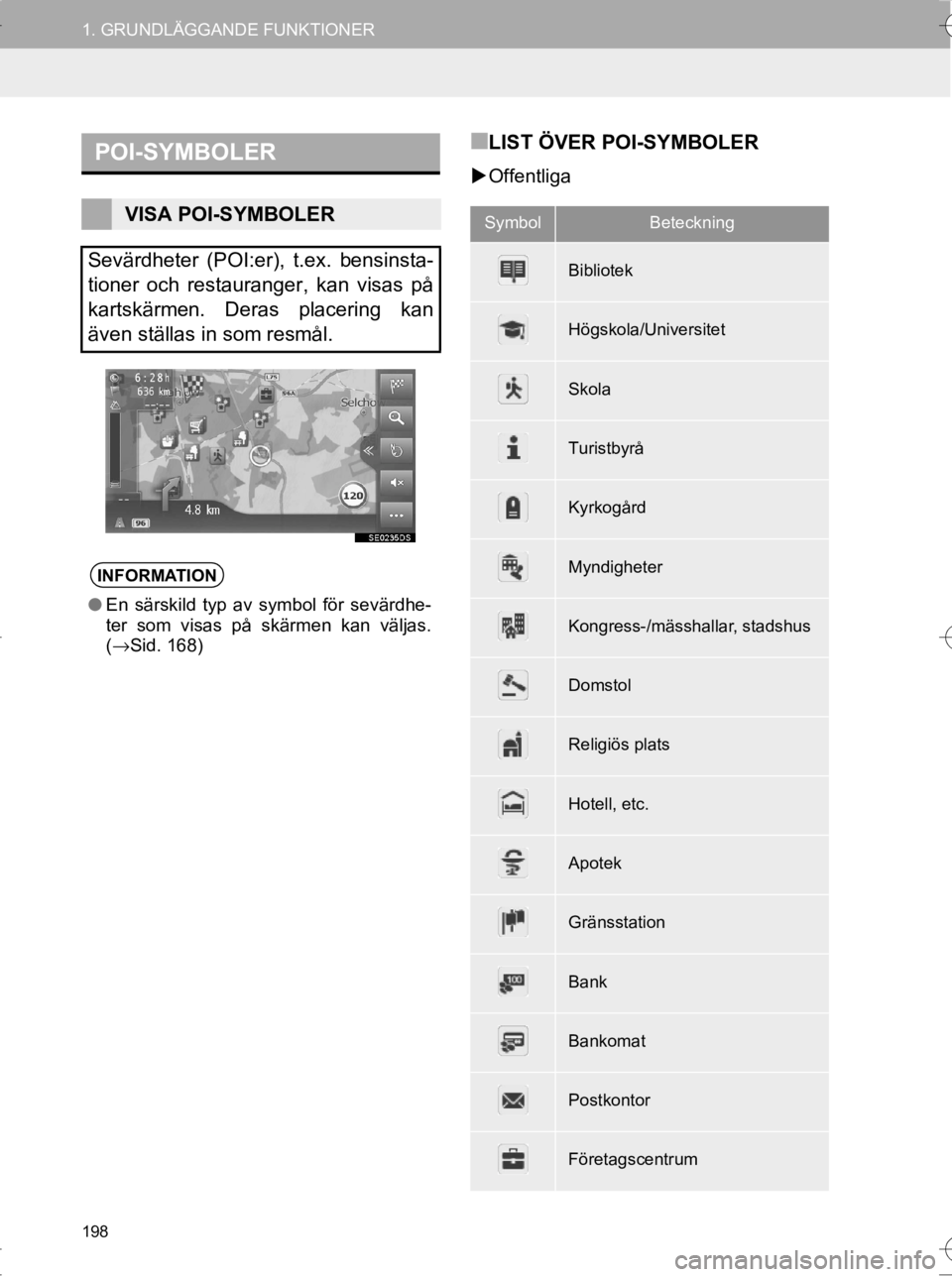
198
1. GRUNDLÄGGANDE FUNKTIONER
OM0K314SE
■LIST ÖVER POI-SYMBOLER
�XOffentliga
POI-SYMBOLER
VISA POI-SYMBOLER
Sevärdheter (POI:er), t.ex. bensinsta-
tioner och restauranger, kan visas på
kartskärmen. Deras placering kan
även ställas in som resmål.
INFORMATION
● En särskild typ av symbol för sevärdhe-
ter som visas på skärmen kan väljas.
(→ Sid. 168)
SymbolBeteckning
Bibliotek
Högskola/Universitet
Skola
Turistbyrå
Kyrkogård
Myndigheter
Kongress-/mässhallar, stadshus
Domstol
Religiös plats
Hotell, etc.
Apotek
Gränsstation
Bank
Bankomat
Postkontor
Företagscentrum
OM0K314SE.book Page 198 Tuesday, June 14, 2016 3:59 PM
Page 199 of 260
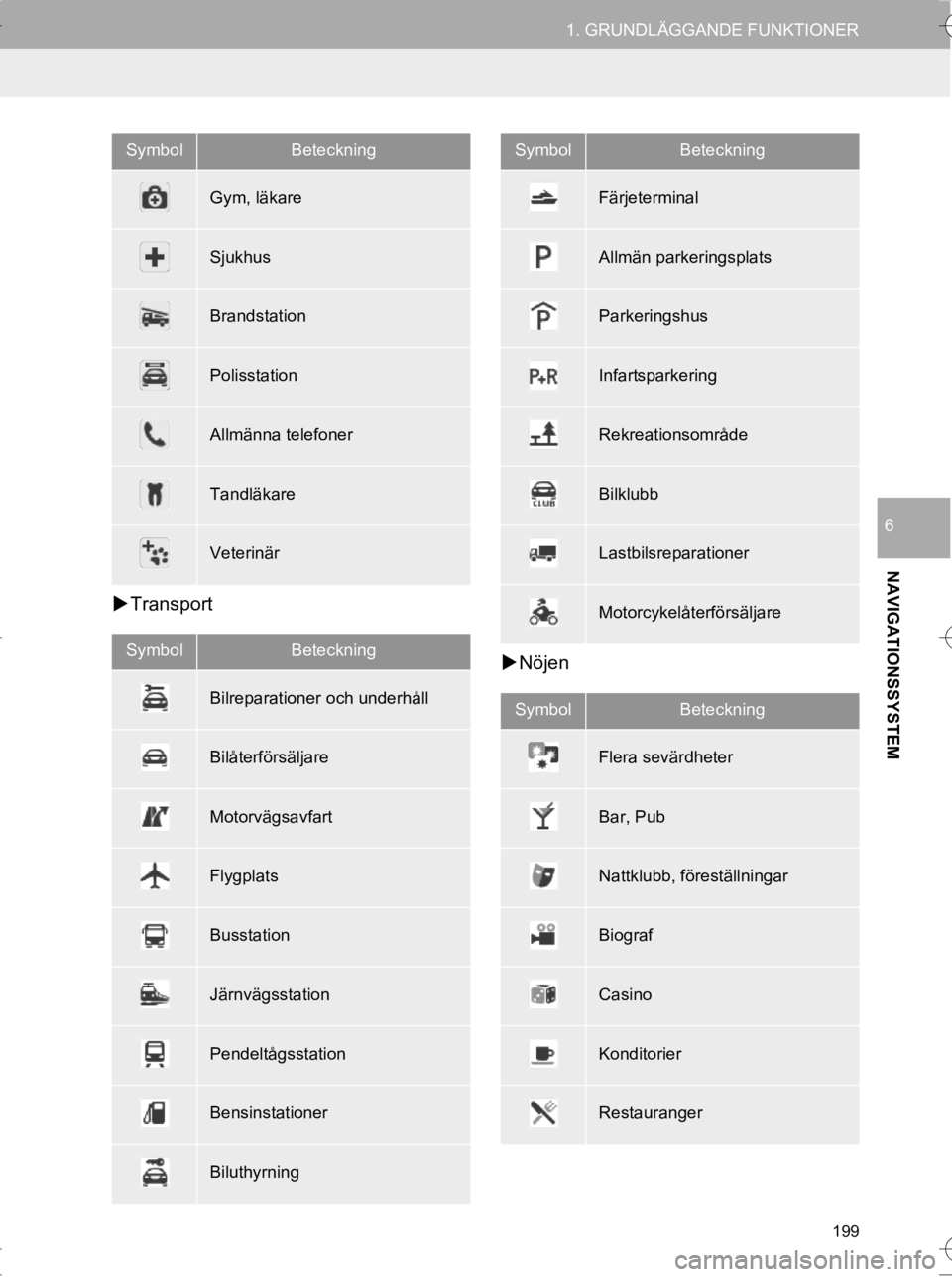
199
1. GRUNDLÄGGANDE FUNKTIONER
OM0K314SE
NAVIGATIONSSYSTEM
6
�XTransport
�XNöjen
Gym, läkare
Sjukhus
Brandstation
Polisstation
Allmänna telefoner
Tandläkare
Veterinär
SymbolBeteckning
Bilreparationer och underhåll
Bilåterförsäljare
Motorvägsavfart
Flygplats
Busstation
Järnvägsstation
Pendeltågsstation
Bensinstationer
Biluthyrning
SymbolBeteckning
Färjeterminal
Allmän parkeringsplats
Parkeringshus
Infartsparkering
Rekreationsområde
Bilklubb
Lastbilsreparationer
Motorcykelåterförsäljare
SymbolBeteckning
Flera sevärdheter
Bar, Pub
Nattklubb, föreställningar
Biograf
Casino
Konditorier
Restauranger
SymbolBeteckning
OM0K314SE.book Page 199 Tuesday, June 14, 2016 3:59 PM
Page 200 of 260
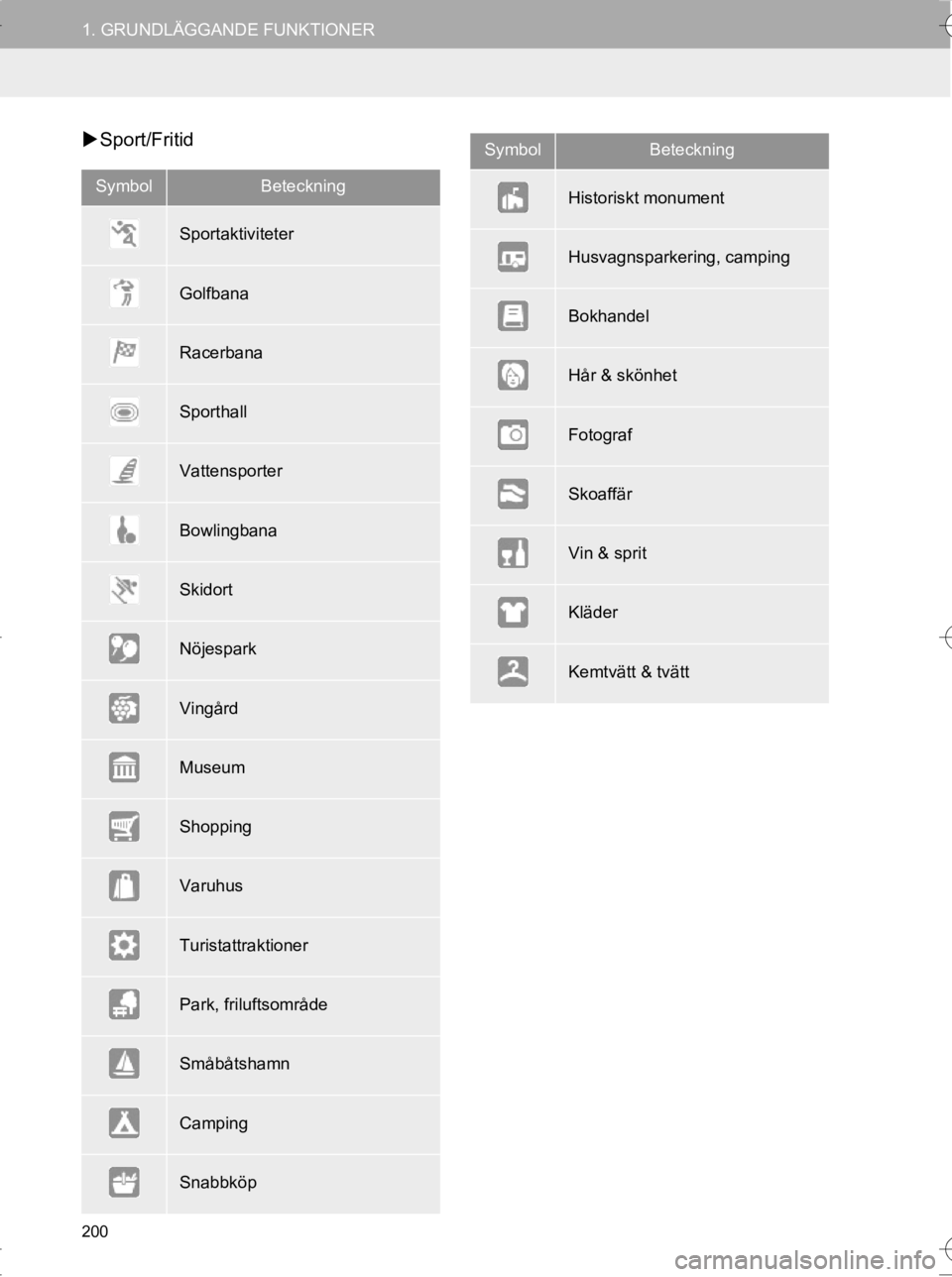
200
1. GRUNDLÄGGANDE FUNKTIONER
OM0K314SE
�X
Sport/Fritid
SymbolBeteckning
Sportaktiviteter
Golfbana
Racerbana
Sporthall
Vattensporter
Bowlingbana
Skidort
Nöjespark
Vingård
Museum
Shopping
Varuhus
Turistattraktioner
Park, friluftsområde
Småbåtshamn
Camping
Snabbköp
Historiskt monument
Husvagnsparkering, camping
Bokhandel
Hår & skönhet
Fotograf
Skoaffär
Vin & sprit
Kläder
Kemtvätt & tvätt
SymbolBeteckning
OM0K314SE.book Page 200 Tuesday, June 14, 2016 3:59 PM